يتيح إعداد مقدم العرض والجمهور لمقدمي العروض إمكانية إشراك جمهورهم وإلهامهم في غرف كبيرة، ويوفر تجربة سلسة بغض النظر عن المكان الذي تنضم منه إلى الحدث. هذا هو العصر الجديد للأحداث المختلطة في المكتب.
باختصار، تم تصميم إعداد مقدم العرض والجمهور لاستخدام غرفة لتقديم أحداث مختلطة، مثل الدورات التدريبية أو الاجتماعات العامة. يعتمد الإعداد على ثلاثة أوضاع: مقدم العرض موجود في الغرفة (مقدم محلي)، ومقدم فيديو (مقدم عن بعد)، ويوجد مقدمون في الغرفة وعلى الفيديو (مقدم مختلط). يكتشف الجهاز تلقائيًا مكان مقدم العرض ويحدد الوضع بناءً على ذلك. وبدلاً من ذلك، يمكنك تجاوز السلوك التلقائي وتحديد الوضع يدويًا من واجهة المستخدم.
اقرأ استخدام إعداد مقدم العرض والجمهور للعثور على ما يظهر على أي شاشة، وما يتم إرساله إلى النهاية البعيدة، وما الذي يؤدي إلى التبديل التلقائي بين الأوضاع.
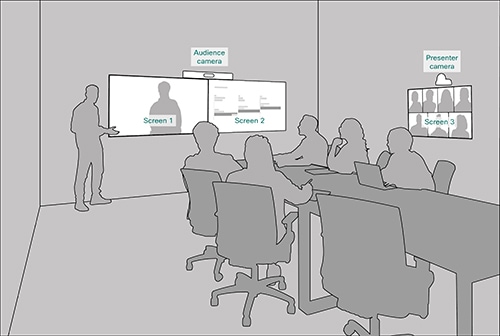
معدات مطلوبة، معدة مطلوبة
أحد برامج الترميز أو الأجهزة المدمجة التالية.
-
Codec EQ (Room Kit EQ)، وCodec Pro (Room Kit Pro)، وCodec Plus (Room Kit Plus)
-
غرفة كيت EQX، غرفة 70 G2، غرفة 70، وغرفة 55 مزدوجة
شاشتين أو ثلاث شاشات.
-
الشاشة 1: الشاشة الأولى، موضوعة في المقدمة. بالنسبة للأجهزة المدمجة ذات الشاشتين، تكون الشاشة 1 هي الشاشة اليسرى.
-
الشاشة 2: الشاشة الثانية، موضوعة في المقدمة. بالنسبة للأجهزة المدمجة ذات الشاشتين، فإن الشاشة 2 هي الشاشة المناسبة.
-
الشاشة 3 (اختيارية): الشاشة الثالثة، يتم وضعها على الجانب أو في الخلف، حتى يتمكن مقدم العرض المحلي من رؤية الجمهور البعيد.
كاميرتين.
-
كاميرا الجمهور: استخدم الكاميرا المدمجة للأجهزة التي تحتوي على تلك الكاميرا. بالنسبة للأجهزة الأخرى، نوصي باستخدام كاميرا تدعم تتبع السماعات، مثل الكاميرا الرباعية. من الممكن أيضًا استخدام الكاميرا دون إمكانية تتبع السماعات.
-
كاميرا مقدم العرض: كاميرا PTZ بدقة 4K أو Precision 60 مع تمكين تتبع مقدم العرض.
الميكروفونات.
-
أنت بحاجة إلى ميكروفونات لتغطية جيدة للمسرح، وميكروفونات لتغطية جيدة للغرفة مع الجمهور.
مكبرات الصوت.
-
استخدم مكبرات الصوت المدمجة للأجهزة التي تحتوي على ذلك. بالنسبة إلى الأجهزة الأخرى، نوصي بوضع مكبرات صوت استريو عالية الجودة بجوار الشاشة 1 و الشاشة 2 في الجزء الأمامي الغرفة.
متصفح الغرفة.
القيود
-
يعمل مقدم العرض والجمهور فقط مع اجتماعات Webex ومكالمات SIP.
-
تدعم جميع الميكروفونات التبديل التلقائي لأوضاع الغرفة (مقدم محلي أو بعيد أو مختلط). حاليًا، تدعم الميكروفونات التناظرية فقط السلوك الأكثر تقدمًا، والذي يعتمد على مقارنة الإشارات الصوتية من المسرح والجمهور.
مقارنة المقدم والجمهور بغرفة الإحاطة والفصل الدراسي
مقدم العرض والجمهور هو الجيل التالي قاعة الإحاطة و قاعة الدراسة . ستكون التحديثات والتحسينات الإضافية لهذه الإعدادات مخصصة فقط ل المقدم والجمهور. قد يتم إيقاف غرفة الاجتماعات و قاعة الدراسة في إصدار لاحق للبرنامج.
مع المقدم والجمهور تحصل على:
-
خيارات اختيار تخطيط يدوية أسهل.
-
تحسين تبديل الكاميرا بناءً على اكتشاف النشاط الصوتي.
-
أدوات تشخيص محسنة، مثل صفحة التشخيص المتوفرة على وحدة التحكم باللمس.
قم بتوصيل الكاميرات والشاشات بالجهاز كما هو موضح في المخططات. عند اتباع الرسوم البيانية، فإن التكوينات التي يتم دفعها تلقائيًا إلى الجهاز عند تحديد نوع العرض والجمهور تتوافق مع الإعداد الفعلي للغرفة.
معادل الترميز
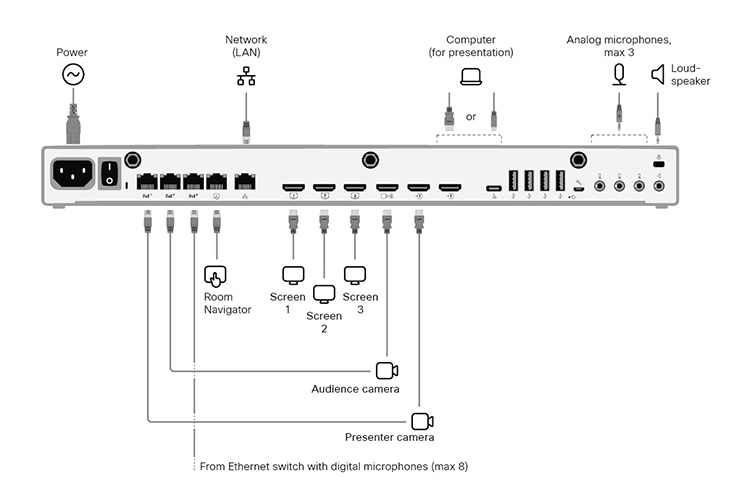
إذا كان إعداد غرفتك يحتوي على شاشتين فقط، فتخط الشاشة 3.
الترميز برو
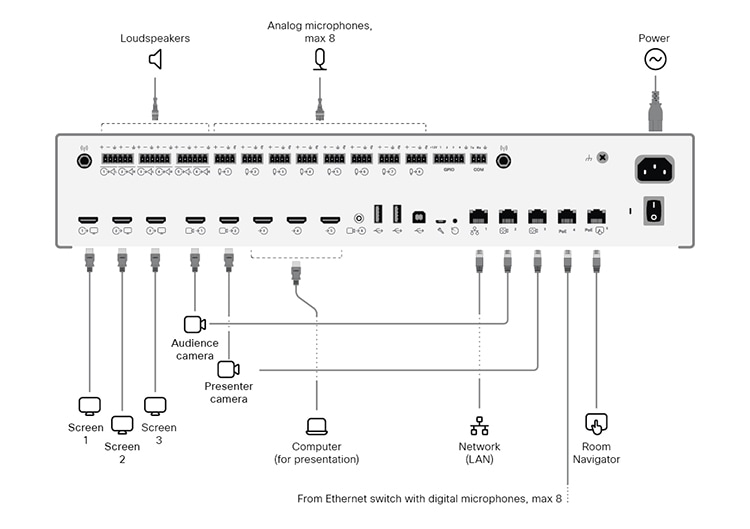
إذا كان إعداد غرفتك يحتوي على شاشتين فقط، فتخط الشاشة 3.
برنامج الترميز بلس
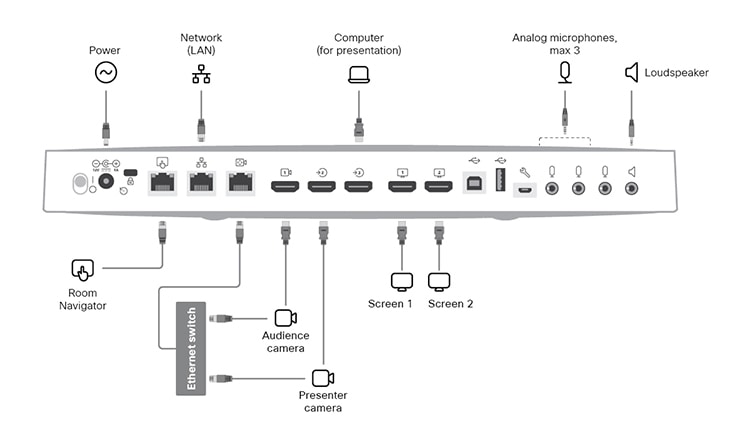
Room Kit EQX
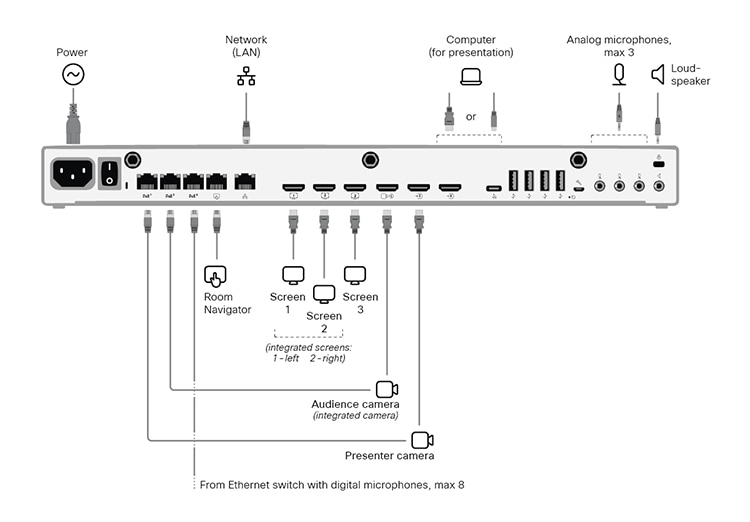
قم بتوصيل جميع الكابلات كما هو موضح في دليل تثبيت Room Kit EQX، بما في ذلك الكابلات الخاصة بالكاميرا والشاشات المدمجة. بالإضافة إلى ذلك، قم بتوصيل الشاشات الخارجية والكاميرا كما هو موضح هنا.
الشاشات الخارجية والكاميرات:
-
الشاشة 3. إذا كان إعداد غرفتك يحتوي على شاشتين فقط، فتخط الشاشة 3
-
كاميرا مقدم العرض
غرفة Room 70 G2
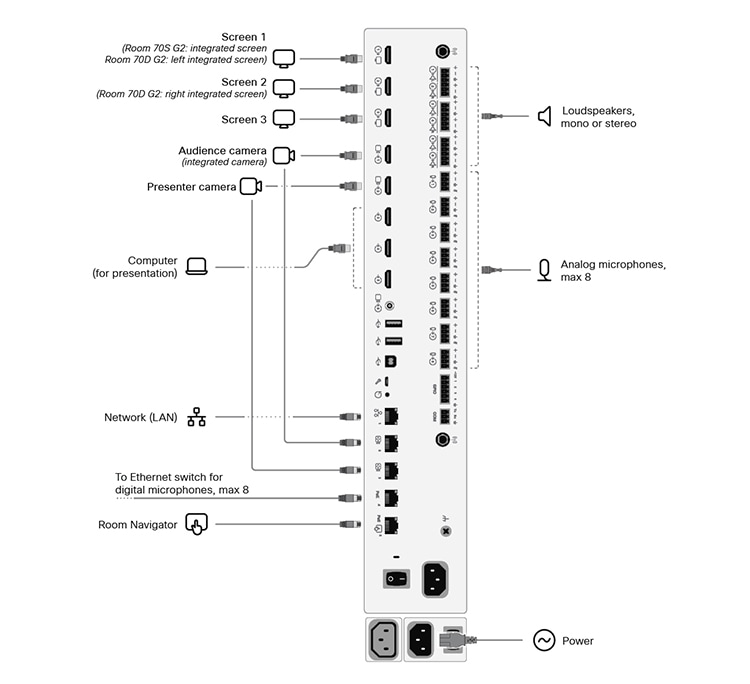
احتفظ بجميع الكابلات المتصلة مسبقًا، بما في ذلك كابلات الكاميرا والشاشات المدمجة، كما تم تسليمها من المصنع. قم بتوصيل الشاشات والكاميرات الخارجية فقط.
الشاشات الخارجية والكاميرات:
-
الشاشة 3 (للغرفة 70 الفردية G2 والغرفة 70 المزدوجة G2). إذا كان إعداد غرفتك يحتوي على شاشتين فقط، فتخط الشاشة 3
-
الشاشة 2 (للغرفة 70 الفردية G2)
-
كاميرا مقدم العرض (للغرفة 70 الفردية G2 والغرفة 70 المزدوجة G2)
غرفة 55 مزدوجة، غرفة 70 فردية، وغرفة 70 مزدوجة
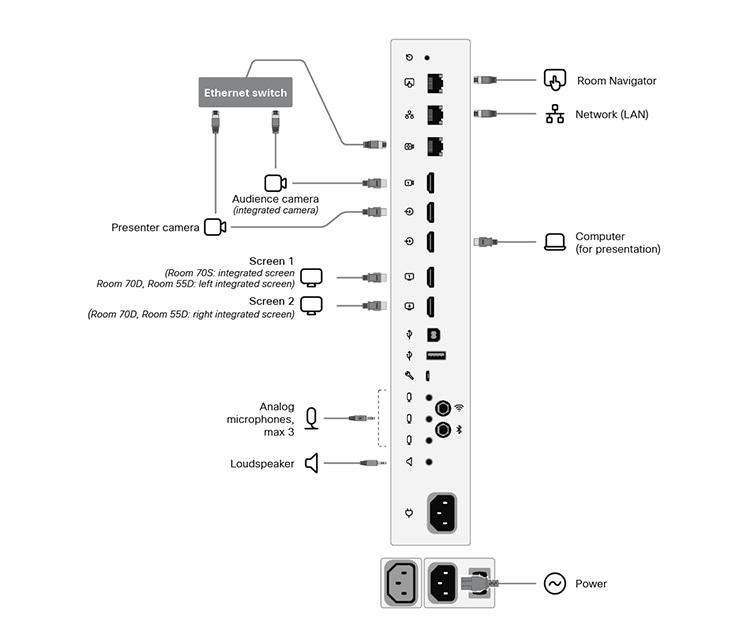
احتفظ بجميع الكابلات المتصلة مسبقًا، بما في ذلك كابلات الكاميرا والشاشات المدمجة، كما تم تسليمها من المصنع. ما عليك سوى توصيل الشاشات الخارجية والكاميرا.
الشاشات الخارجية والكاميرات:
-
الشاشة 2 (للغرفة 70 الفردية)
-
كاميرا مقدم العرض (للغرفة 70 فردية، الغرفة 70 مزدوجة، والغرفة 55 مزدوجة)
نوصي بأن تكون في نفس الغرفة عند إعداد مقدم العرض والجمهور في غرفتك. بخلاف ذلك، سيكون من الصعب إعداد PresenterTrack بشكل صحيح.
| 1 |
استخدم وحدة التحكم باللمس لإيقاف مشاركة الفيديو من كاميرا مقدم. من المهم أن الفيديو من كاميرا مقدم لا يتم عرضه على أي شاشة أثناء إعداد مقدم العرض والجمهور. |
| 2 |
من وجهة نظر العملاء في https://admin.webex.com ، اذهب إلى الأجهزة الصفحة، وانقر على جهازك في القائمة. تحت يدعم ، انقر ضوابط الجهاز المحلي لفتح واجهة الويب للجهاز المحلي. إذا قمت بإعداد مسؤل محليًا على الجهاز، يمكنك الوصول إلى واجهة الويب الخاصة بالجهاز مباشرة. افتح متصفح الويب واكتب https://<device ip أو اسم المضيف>. |
| 3 |
اذهب إلى إعدادات وافتح التكوينات فاتورة غير مدفوعة. ثم انتقل إلى القسم وتعيين ما يلي ( الموصل 2 هو الموصل حيث كاميرا مقدم متصل):
انقر يحفظ لتصبح التغييرات نافذة المفعول. |
| 4 |
اذهب إلى إعدادات ، افتح ال صوت و فيديو علامة التبويب، ثم انقر فوق مسار المقدم. ثم اتبع الإرشادات الموجودة على صفحة الويب لإعداد ميزة PresenterTrack. تتيح هذه الميزة للكاميرا متابعة مقدم العرض الذي يتحرك على المسرح. للحصول على مزيد من التفاصيل حول إعداد PresenterTrack، اقرأ مقالة إعداد PresenterTrack للوحة وسلسلة الغرف . |
| 5 |
انتقل إلى الإعدادات وافتح علامة التبويب أنواع الغرف . بعد ذلك، انقر فوق المقدم والجمهور الصورة المصغرة لدفع التكوين المقابل إلى الجهاز. ونتيجة لذلك، هناك مقدم & زر "الجمهور" الموجود على الشاشة الرئيسية للجهاز و مقدم العرض & صفحة تشخيص الجمهور في لوحة التحكم الخاصة بها. |
| 6 |
إذا كان الإعداد الخاص بك يحتوي على أكثر من ميكروفون واحد، فنوصيك بتحديد أي منها يغطي المسرح وأي منها يغطي الجمهور. انتقل إلى واجهة مستخدم الجهاز (Room Navigator)، وافتح لوحة التحكم، ثم حدد. وبعد ذلك، بالنسبة لكل ميكروفون، انقر على المسرح أو الجمهور حسب اتجاهه. غير مستخدم يعني أن اتجاه الميكروفون ليس له أي تأثير على منطق اختيار الكاميرا. هذا لا يعني أن الميكروفون نفسه معطل. |
عند قيامك بدفع إعداد مقدم العرض والجمهور إلى الجهاز، يمكنك الوصول إلى مقدم العرض والجمهور. صفحة تشخيص الجمهور من واجهة مستخدم الجهاز. افتح لوحة التحكم وحدد .
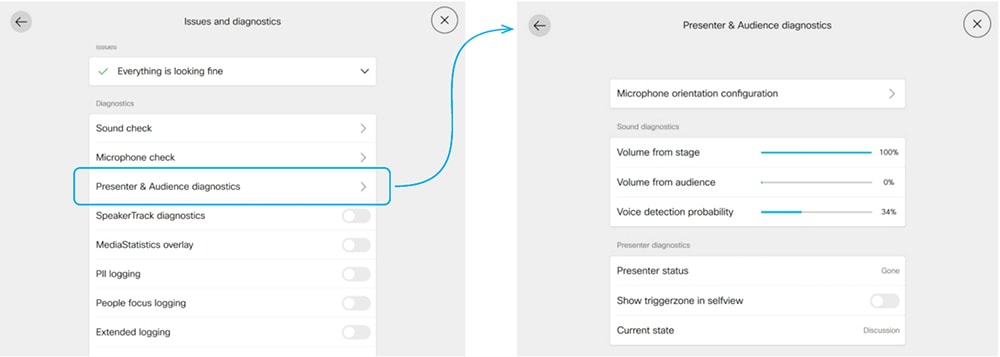
تكوين اتجاه الميكروفون
إذا كانت غرفتك تحتوي على أكثر من ميكروفون، بعضها يغطي المسرح والبعض الآخر يغطي الجمهور، فنوصيك بتعيين اتجاه كل ميكروفون.
انقر على تكوين اتجاه الميكروفون في مقدم العرض& صفحة تشخيص الجمهور لرؤية الإعداد الحالي. لتغيير قيمة، انقر على اتجاه الميكروفون المطلوب، المسرح أو الجمهور. يتم دفع التغيير إلى الجهاز على الفور.
|
غير مستخدم يعني أن اتجاه الميكروفون ليس له أي تأثير على قرار تشغيل كاميرا الجمهور في الوضع تلقائي . وهذا لا يعني أن الميكروفون نفسه معطل أو غير مستخدم. |
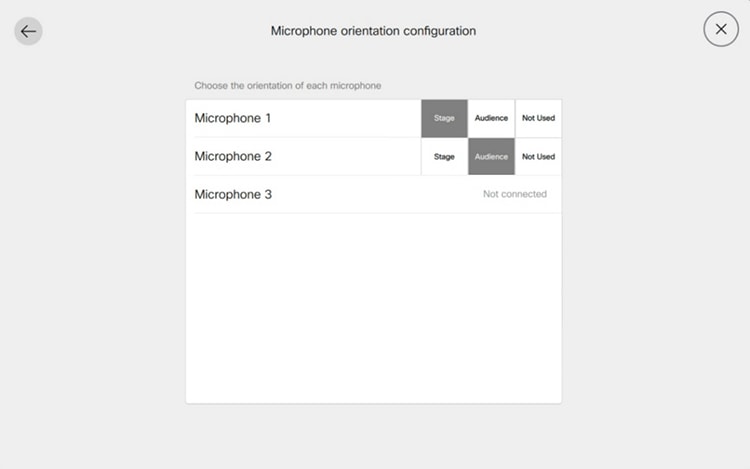
التشخيص الصوتي
إذا قمت بتكوين ميكروفون واحد على الأقل لمواجهة المسرح وميكروفون واحد على الأقل لمواجهة الجمهور، فإن أجهزة قياس VU تعرض مستوى الصوت الحالي من المسرح والجمهور. وإلا، فستتلقى إشعارًا بأن اتجاه الميكروفون غير صالح.
المؤشر الأخير، احتمال اكتشاف الصوت، يوضح احتمالية أن تكون الإشارة الصوتية الملتقطة صوتًا وليست مجرد ضجيج في الخلفية.
مثال:
-
عندما يتحدث الشخص على المسرح، تلاحظ مستوى إشارة مرتفعًا في مستوى الصوت من المسرح وارتفاع احتمال اكتشاف الصوت.
-
إذا صفق الجمهور، فإنك ترى حجم الصوت من الجمهور يُظهر مستويات عالية. ومع ذلك، فإن احتمالية اكتشاف الصوت منخفضة، مما يشير إلى أنه لم يتعرف على هذا الشخص باعتباره أحد المتحدثين من بين الجمهور.
-
إذا بدأ أحد أفراد الجمهور في التحدث، فإن كلاً من مستوى الصوت من الجمهور يرتفع و احتمال اكتشاف الصوت .
يؤدي الجمع بين حجم الجمهور الكبير واحتمالية الصوت العالية إلى تشغيل وضع الأسئلة والأجوبة التلقائي. في هذا الوضع، يتم تشغيل كاميرا الجمهور وتستخدم تتبع المتحدث للتركيز على المتحدث الموجود في الجمهور.
إذا قمت بإضافة معلومات حول اتجاه الميكروفون، فقد يتم تحسين هذه الأتمتة بشكل أكبر. اقرأ المزيد في قسم تكوين اتجاه الميكروفون .
تشخيص مقدم العرض
حالة المقدم:
-
يوضح هذا الحقل ما إذا كان الجهاز قد اكتشف مقدمًا على المسرح (تم اكتشافه) أم لا (ذهب).
إظهار منطقة الزناد في العرض الذاتي:
-
إذا قمت بالتبديل على هذا المفتاح، فسترى موقع منطقة تشغيل مسار مقدم العرض في صورة العرض الذاتي. قد يكون هذا مفيدًا عند استكشاف مشكلات اكتشاف مقدم العرض المحلي وإصلاحها. لا يتم إرسال تراكب منطقة الزناد إلى النهاية البعيدة، بل يظهر فقط في العرض الذاتي.
الوضع الحالي:
-
يعرض هذا الحقل الحالة الحالية للغرفة، والحالات الرئيسية هي المقدم المحلي، المقدم البعيد، أو مقدم مختلط. الدول الصالحة الأخرى هي أسئلة وأجوبة محلية و الهجين سؤال وجواب والتي تحدث عندما يتحدث أحد أفراد الجمهور (يطرح سؤالاً)؛ الضوضاء - لا سؤال وجواب ، والتي تحدث عندما تلتقط الميكروفونات ضوضاء من الجمهور دون اكتشافها كصوت؛ و مناقشة.

